ഉള്ളടക്ക പട്ടിക
നിങ്ങളുടെ സോഫ്റ്റ്വെയറിന് സ്വന്തമല്ലാത്ത രീതിയിൽ അതിന്റെ പ്രകടനം മെച്ചപ്പെടുത്തുന്നതിനുള്ള മികച്ച മാർഗമാണ് പ്ലഗിനുകൾ. ഡാവിഞ്ചി റിസോൾവ് പ്ലഗിനുകൾ ഇതിനുള്ള മികച്ച പ്രകടനമാണ്, കാരണം അവ ഇതിനകം തന്നെ വളരെ വഴക്കമുള്ളതും കരുത്തുറ്റതുമായ ഉപകരണത്തിന്റെ വീഡിയോ എഡിറ്റിംഗ് കഴിവുകളെ വളരെയധികം വർദ്ധിപ്പിക്കുന്നു.
ഈ പ്ലഗിനുകൾ ധാരാളം ഉപയോഗത്തിന് ലഭ്യമാണ്, അവയിൽ പലതും നിങ്ങളുടെ പക്കലുണ്ടെങ്കിലും. ഉപയോഗിക്കാൻ വാങ്ങാൻ.
ഈ ഗൈഡിൽ, ഏറ്റവും സാധാരണയായി ഉപയോഗിക്കുന്ന Davinci Resolve പ്ലഗിന്നുകളുടെ 9 (ചിലത് സൗജന്യവും ചിലത് പണമടച്ചുള്ളതും എന്നാൽ എല്ലാം പ്രധാനപ്പെട്ടതും) ഞങ്ങൾ ചർച്ച ചെയ്യും.
നിങ്ങൾക്ക് എന്ത് ഉപയോഗിക്കാം. DaVinci Resolve Plugins for?
DaVinci Resolve ഉപയോഗിക്കുമ്പോൾ, പുതിയ ടൂളുകളും ഫീച്ചറുകളും ഉപയോഗിച്ച് നിങ്ങളുടെ ആയുധശേഖരം വിപുലീകരിച്ച് വലുതും മികച്ചതുമായ പ്രോജക്റ്റുകൾ നിർമ്മിക്കാൻ പ്ലഗിനുകൾക്ക് നിങ്ങളെ സഹായിക്കാനാകും.
ഉദാഹരണത്തിന് , CrumplePop ഓഡിയോ സ്യൂട്ടിന് നിങ്ങൾ ആഗ്രഹിക്കുന്ന പ്രോജക്റ്റിലെ ഓഡിയോ പ്രശ്നങ്ങൾ മായ്ക്കാനും ഉയർന്ന നിലവാരമുള്ള വീഡിയോകൾ സൃഷ്ടിക്കാൻ നിങ്ങളെ സഹായിക്കാനും കഴിയും. നിങ്ങൾക്ക് വിപണിയിൽ ഒരു ടൺ ശബ്ദം കുറയ്ക്കാനുള്ള പ്ലഗിനുകളും കണ്ടെത്താനാകും.
LUT-കളും പ്രീസെറ്റുകളും നിങ്ങളുടെ വീഡിയോയിൽ ടെംപ്ലേറ്റ് സിനിമ പോലുള്ള ഇഫക്റ്റുകൾ പ്രയോഗിക്കാൻ നിങ്ങളെ അനുവദിക്കുന്നു. ചില ടൂളുകൾ നിങ്ങളുടെ വീഡിയോയിൽ നിന്ന് കൃത്രിമ വെളിച്ചം അല്ലെങ്കിൽ ലെൻസ് ഫ്ലേറുകൾ വൃത്തിയാക്കാൻ സഹായിക്കുന്നു, അല്ലെങ്കിൽ വർണ്ണ വിശകലനം, പിക്സൽ ട്രാക്കിംഗ് എന്നിവയിൽ സഹായിക്കുന്നു.
നിങ്ങൾക്ക് ഇതും ഇഷ്ടപ്പെടാം:
- ഇതിൽ പശ്ചാത്തല ശബ്ദം എങ്ങനെ നീക്കംചെയ്യാം Davinci Resolve
- DaVinci Resolve-ൽ ഓഡിയോ എങ്ങനെ ഫേഡ് ഔട്ട് ചെയ്യാം
- Davinci Resolve-ൽ ടെക്സ്റ്റ് ചേർക്കുന്നത് എങ്ങനെ
പര്യവേക്ഷണം ചെയ്യാൻ പ്ലഗിനുകളുടെ ഒരു ലോകം മുഴുവനുമുണ്ട്.
9 മികച്ച ഡാവിഞ്ചി റിസോൾവ്പ്ലഗിനുകൾ:
-
CrumplePop Audio Suite
$399

CrumplePop Audio Suite വളരെ എളുപ്പമുള്ള ഓഡിയോ ടൂൾബോക്സാണ് മീഡിയ സ്രഷ്ടാക്കൾക്കായുള്ള പുനഃസ്ഥാപന പ്ലഗിനുകൾ. വീഡിയോ നിർമ്മാതാക്കൾ, സംഗീത നിർമ്മാതാക്കൾ, പോഡ്കാസ്റ്റർമാർ എന്നിവരെ ബാധിക്കുന്ന ഏറ്റവും സാധാരണമായ ഓഡിയോ പ്രശ്നങ്ങൾ ലക്ഷ്യമിട്ടുള്ള ഒരു സമ്പൂർണ്ണ പ്ലഗിനുകൾ ഇതിൽ അടങ്ങിയിരിക്കുന്നു:
- EchoRemover AI
- AudioDenoise AI
- WindRemover AI 2
- RustleRemover AI 2
- PopRemover AI 2
- ലെവൽമാറ്റിക്
CrumplePop-ന്റെ അടുത്ത തലമുറ സാങ്കേതികവിദ്യ നിങ്ങളുടെ ഓഡിയോ ക്ലിപ്പിലെ പരിഹരിക്കാനാകാത്ത പിശകുകൾ പരിഹരിക്കാൻ നിങ്ങളെ അനുവദിക്കുന്നു, ബുദ്ധിപരമായി ടാർഗെറ്റ് ചെയ്യുകയും നീക്കം ചെയ്യുകയും ചെയ്യുമ്പോൾ നിങ്ങളുടെ വോയ്സ് സിഗ്നൽ കേടുകൂടാതെയിരിക്കും. ഹിസ്, ബാക്ക്ഗ്രൗണ്ട് നോയ്സ് എന്നിവ പോലുള്ള പ്രശ്നകരമായ ശബ്ദം.
ഈ സ്യൂട്ടിൽ അര ഡസൻ മികച്ച പ്ലഗിനുകൾ അടങ്ങിയിരിക്കുന്നു കൂടാതെ തുടക്കക്കാർക്കും പ്രൊഫഷണലുകൾക്കും മനസ്സിൽ രൂപകൽപ്പന ചെയ്തിരിക്കുന്ന നേത്രസൗഹൃദ UI ഉണ്ട്. നിങ്ങളുടെ ക്ലിപ്പിലെ ലളിതമായ ക്രമീകരണങ്ങളിലൂടെ, Davinci Resolve-ൽ നിന്ന് പുറത്തുപോകാതെ തന്നെ നിങ്ങളുടെ ഓഡിയോ നിലവാരം മെച്ചപ്പെടുത്താൻ നിങ്ങൾക്ക് കഴിയും.
നിങ്ങൾ ഒരു സംഗീതജ്ഞനോ ചലച്ചിത്ര നിർമ്മാതാവോ പോഡ്കാസ്റ്റർ അല്ലെങ്കിൽ വീഡിയോ എഡിറ്ററോ ആണെങ്കിൽ, CrumplePop-ന്റെ ഓഡിയോ സ്യൂട്ട് മികച്ച ഓഡിയോ ആണ്. നിങ്ങളുടെ ഓഡിയോ എഡിറ്റിംഗ് വർക്ക്ഫ്ലോ മെച്ചപ്പെടുത്തുന്നതിനുള്ള പ്ലഗിൻ ശേഖരം.
-
തെറ്റായ നിറം
$48

പിക്സലിന്റെ തെറ്റായ വർണ്ണ പ്ലഗിൻ ഇതാണ് ഇന്നത്തെ കളറിസ്റ്റുകൾക്കിടയിൽ വളരെ പ്രചാരമുള്ള ഒരു എക്സ്പോഷർ മാച്ചിംഗ് ടൂൾ. DaVinci Resolve ഉപയോഗിച്ചും GPU ആക്സിലറേഷന്റെ പ്രയോജനം ഉപയോഗിച്ചും നിങ്ങൾക്ക് മികച്ച എക്സ്പോഷർ മോണിറ്ററിംഗും ഷോട്ടും ആക്സസ് ചെയ്യാൻ കഴിയുംതത്സമയ പൊരുത്തപ്പെടുത്തൽ.
ഫാൾസ് കളർ വാഗ്ദാനം ചെയ്യുന്ന ഉയർന്ന നിലവാരമുള്ളതും കൃത്യവുമായ പ്രീസെറ്റുകൾ ഉപയോഗിച്ച്, ഒരു കളറിസ്റ്റായി വളരുകയും എക്സ്പോഷറിനെ കുറിച്ച് മികച്ച ധാരണ നേടുകയും ചെയ്യുമ്പോൾ നിങ്ങളുടെ ജോലി ഒപ്റ്റിമൈസ് ചെയ്യാം. നിങ്ങളുടെ തെറ്റായ വർണ്ണ ഓവർലേ ഒരു ദ്വിതീയ മോണിറ്ററിലേക്ക് കൈമാറ്റം ചെയ്യപ്പെടുമ്പോൾ നിങ്ങളുടെ പ്രവൃത്തി തത്സമയം കാണാൻ നിങ്ങളെ അനുവദിക്കുന്ന ഒരു തെറ്റായ കളറിംഗ് രീതിയാണ് സമീപകാല പതിപ്പുകൾ ഉപയോഗിക്കുന്നത്.
False Colour, ഒന്നിലധികം ഗ്രേസ്കെയിൽ ഓപ്ഷനുകൾ പോലുള്ള ഇഷ്ടാനുസൃതമാക്കൽ ഓപ്ഷനുകളുടെ ഒരു ശ്രേണി വാഗ്ദാനം ചെയ്യുന്നു, നിറങ്ങൾ തമ്മിലുള്ള ഇഷ്ടാനുസൃത സംക്രമണങ്ങൾ തുടങ്ങിയവ. പതിപ്പ് 2.0-ൽ ലഭ്യമായ ഫാൾസ് കളർ പ്രീസെറ്റുകൾ കൂടുതൽ സ്വാഭാവികമായ ഫലത്തിനായി ശക്തിപ്പെടുത്തുകയും പരിഷ്കരിക്കുകയും ചെയ്തിട്ടുണ്ട്. ഓരോ തെറ്റായ വർണ്ണ അപ്ഗ്രേഡിലും കുറച്ച് പുതിയ ഇഫക്ടുകളും ചേർത്തിട്ടുണ്ട്.
-
റിയാക്ടർ
സൗജന്യ
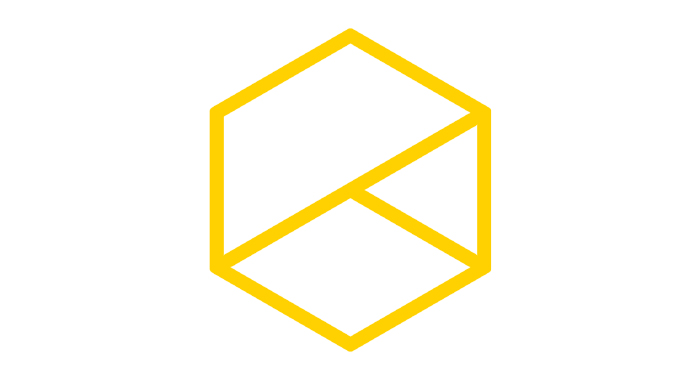
Blackmagic Design-ന്റെ DaVinci Resolve, Fusion എന്നിവയ്ക്കായുള്ള ഒരു സ്വതന്ത്ര ഓപ്പൺ സോഴ്സ് പ്ലഗിൻ മാനേജരാണ് റിയാക്ടർ. അവിടെ ധാരാളം പ്ലഗിനുകൾ ഉണ്ട്, നിങ്ങളുടെ ജോലിക്ക് ഏറ്റവും പ്രസക്തമായവ ഏതെന്ന് കണ്ടെത്താൻ ഒരു മാർഗവുമില്ല. റിയാക്ടറും അതിന്റെ കമ്മ്യൂണിറ്റി അധിഷ്ഠിത മോഡലും ലോകമെമ്പാടുമുള്ള സ്രഷ്ടാക്കൾ ഉപയോഗിക്കുന്ന, സ്രഷ്ടാക്കൾ തന്നെ അപ്ലോഡ് ചെയ്ത ഏറ്റവും മികച്ച പ്ലഗിന്നുകളിലേക്ക് നിങ്ങൾക്ക് ആക്സസ് അനുവദിച്ചുകൊണ്ട് ഇത് എളുപ്പമാക്കുന്നു.
നിരവധി സൗജന്യ പ്ലഗിനുകളുടെയും അതിലേറെയും ഉള്ള സ്ഥലമാണ് റിയാക്ടർ. നിങ്ങൾക്ക് ടെംപ്ലേറ്റുകൾ, സ്ക്രിപ്റ്റുകൾ, ഫ്യൂസുകൾ, മാക്രോകൾ എന്നിവയിലേക്കും ആക്സസ് ഉണ്ട്. ഇവയെല്ലാം നിങ്ങളുടെ DaVinci Resolve വർക്ക്ഫ്ലോയിൽ ലഭ്യമാണ്, നിങ്ങൾക്ക് സ്വന്തമായി ഒരു പ്ലഗിൻ ഉണ്ടെങ്കിൽ കമ്മ്യൂണിറ്റിയെ സഹായിക്കാൻ പങ്കിടാൻ താൽപ്പര്യപ്പെടുന്നു, നിങ്ങൾക്ക് വളരെ എളുപ്പത്തിൽ കഴിയുംഅത് അപ്ലോഡ് ചെയ്യുക.
റിയാക്ടർ ഉപയോഗിച്ച്, മടുപ്പിക്കുന്ന ഡൗൺലോഡ്, സമന്വയിപ്പിക്കൽ, എഡിറ്റിംഗ് പ്രക്രിയകളിലൂടെ കടന്നുപോകാതെ തന്നെ നിങ്ങൾക്ക് മൂന്നാം കക്ഷി പരിഹരിക്കൽ ഉള്ളടക്കം ആക്സസ് ചെയ്യാൻ കഴിയും. അതിന്റെ വിപുലമായ ഉപയോക്തൃ ഇന്റർഫേസ് ആദ്യം നാവിഗേറ്റ് ചെയ്യുന്നത് ബുദ്ധിമുട്ടാക്കിയേക്കാം, എന്നാൽ സമയത്തിനനുസരിച്ച് നിങ്ങൾ ഇത് ഉപയോഗിക്കേണ്ടതുണ്ട്. റിയാക്ടറിലെ എല്ലാ ടൂളും സൗജന്യമാണ്, എന്നാൽ നിങ്ങൾക്ക് രചയിതാവിന് നഷ്ടപരിഹാരം നൽകണമെങ്കിൽ, ഓപ്ഷണൽ ഡൊണേഷൻ ഫീച്ചർ ഉപയോഗിച്ച് അത് ചെയ്യാൻ റിയാക്ടർ നിങ്ങളെ അനുവദിക്കുന്നു.
-
നീറ്റ് വീഡിയോ
$75<1

DaVinci Resolve-നുള്ള Neat Video, വീഡിയോകളിൽ ദൃശ്യമായ ശബ്ദവും ധാന്യവും കുറയ്ക്കാൻ രൂപകൽപ്പന ചെയ്തിരിക്കുന്ന ഒരു പ്ലഗ്-ഇൻ ആണ്. വിഷ്വൽ നോയ്സ് തമാശയല്ല, അത് നിലനിൽക്കുകയാണെങ്കിൽ നിങ്ങളുടെ ജോലിയുടെ ഗുണനിലവാരം നശിപ്പിക്കും. പ്രൊഫഷണൽ ലെവൽ ക്യാമറകളേക്കാൾ (അതിനും) കുറഞ്ഞ എന്തെങ്കിലും നിങ്ങൾ ഉപയോഗിക്കുകയാണെങ്കിൽ, നിങ്ങളുടെ വീഡിയോകളിൽ കാഴ്ചക്കാരുടെ ശ്രദ്ധ തിരിക്കുന്ന വലിയ അളവിലുള്ള ശബ്ദം അടങ്ങിയിരിക്കാൻ പോകുകയാണ്.
ഇത് മികച്ചതും ചലിക്കുന്നതുമായ സ്പെക്കിളുകളായി ദൃശ്യമാകുന്നു. വീഡിയോ. കുറഞ്ഞ വെളിച്ചം, ഉയർന്ന സെൻസർ നേട്ടം, ഇലക്ട്രോണിക് ഇടപെടൽ എന്നിങ്ങനെ നിങ്ങൾ അഭിമുഖീകരിക്കുന്ന പല കാര്യങ്ങളും ഇതിന് കാരണമാകാം. വീഡിയോ ഡാറ്റയുടെ അക്രമാസക്തമായ കംപ്രഷൻ ചില ശബ്ദത്തിനും കാരണമാകും.
ശബ്ദമുള്ള ക്ലിപ്പുകളിൽ നിന്നുള്ള ശബ്ദം ഫിൽട്ടർ ചെയ്യുന്നതിനുള്ള ഒരു എളുപ്പ മാർഗം വൃത്തിയുള്ള വീഡിയോ വാഗ്ദാനം ചെയ്യുന്നു. അവബോധജന്യമായ ഉപയോക്തൃ ഇന്റർഫേസും നന്നായി രൂപകൽപ്പന ചെയ്ത ഓട്ടോമേഷൻ അൽഗോരിതവും ഉപയോഗിച്ച്, കുറച്ച് ക്ലിക്കുകളിലൂടെ നിങ്ങൾക്ക് ടാർഗെറ്റുചെയ്ത ശബ്ദം കുറയ്ക്കൽ പ്രയോഗിക്കാൻ കഴിയും. ഉപയോഗശൂന്യമായേക്കാവുന്ന ക്ലിപ്പുകൾ ഉപയോഗിച്ച് പോലും നിങ്ങൾക്ക് യഥാർത്ഥ ഫൂട്ടേജിന്റെ ഭംഗിയും വിശദാംശങ്ങളും വ്യക്തതയും നിലനിർത്താനാകും.
ഇതിൽ ഫീച്ചർ ചെയ്തിരിക്കുന്നുപ്ലഗ്-ഇൻ എന്നത് ഒരു ബിൽറ്റ്-ഇൻ ഓട്ടോ-പ്രൊഫൈലിംഗ് ടൂളാണ്, അത് പ്രവർത്തിക്കാൻ നോയ്സ് പ്രൊഫൈലുകൾ സൃഷ്ടിക്കുന്നത് എളുപ്പമാക്കുന്നു. നിങ്ങൾക്ക് ഈ പ്രൊഫൈലുകൾ സംരക്ഷിക്കാനും നിങ്ങൾക്ക് ആവശ്യമുള്ളപ്പോൾ അവ ഉപയോഗിക്കാനും കഴിയും, അല്ലെങ്കിൽ നിങ്ങളുടെ വർക്ക്ഫ്ലോ കൂടുതൽ കാര്യക്ഷമമാക്കുന്നതിന് അവയെ മാറ്റുക. വീഡിയോ ഡാറ്റയിലെ ക്രമരഹിതമായ ശബ്ദവും വിശദാംശങ്ങളും തമ്മിൽ വ്യക്തമായ വെഡ്ജ് വരയ്ക്കാൻ ഇത് അനുവദിക്കുന്നു. ഇവയെല്ലാം നിങ്ങളുടെ വീഡിയോ പോസ്റ്റ്-പ്രൊഡക്ഷൻ സോഫ്റ്റ്വെയറിലേക്ക് ഒരു മികച്ച കൂട്ടിച്ചേർക്കലാക്കി മാറ്റുന്നു.
ചിലപ്പോൾ, ആക്രമണാത്മക ശബ്ദം കുറയ്ക്കുന്നത് നിങ്ങളുടെ വീഡിയോകളിലെ ചില വിശദാംശങ്ങളെ ഇല്ലാതാക്കുന്നു. ഇത് ഒഴിവാക്കാൻ ഓട്ടോ പ്രൊഫൈലിംഗ് നിങ്ങളെ സഹായിക്കുന്നു. നീറ്റ് വീഡിയോയ്ക്ക് ധാരാളം GPU VRAM ആവശ്യമാണ്, കൂടാതെ പഴയ മോഡലുകളിൽ ക്രാഷിംഗ് പ്രശ്നങ്ങൾ റിപ്പോർട്ട് ചെയ്യപ്പെട്ടിട്ടുണ്ട്.
-
Mocha Pro
$295

ആധുനിക ചലച്ചിത്ര നിർമ്മാതാക്കൾക്കിടയിൽ ജനപ്രിയമായ ഒരു ഫിലിം മേക്കിംഗ് പ്ലഗിൻ ആണ് മോച്ച പ്രോ, കൂടാതെ മികച്ച വിഷ്വൽ ഇഫക്റ്റ് സിനിമകൾക്കിടയിൽ പോലും ഇത് പ്രയോജനം കണ്ടെത്തിയിട്ടുണ്ട്. പ്ലാനർ ട്രാക്കിംഗ്, റോട്ടോസ്കോപ്പിംഗ്, ഒബ്ജക്റ്റ് നീക്കംചെയ്യൽ, മറ്റ് കാര്യങ്ങൾക്കൊപ്പം പവർമെഷ് ട്രാക്കിംഗ് എന്നിവയ്ക്കായി ഇത് ഉപയോഗിക്കുന്നു. മോച്ച വൈവിധ്യമാർന്നതും ഒരു ഒറ്റപ്പെട്ട ആപ്പായി അല്ലെങ്കിൽ DaVinci Resolve പോലെയുള്ള മറ്റൊരു പ്രോഗ്രാമിന്റെ പ്ലഗിനായോ ഉപയോഗിക്കാം.
Mocha Pro ഉപയോഗിച്ച് നിങ്ങൾക്ക് വളച്ചൊടിച്ച പ്രതലങ്ങളും ഓർഗാനിക് വസ്തുക്കളും ട്രാക്ക് ചെയ്യാൻ കഴിയും, ഇത് ഷോട്ടുകൾ പൊരുത്തപ്പെടുത്തുന്നതിന് ഇത് കൂടുതൽ ഉപയോഗപ്രദമാക്കുന്നു. കൃത്രിമത്വത്തിനായി വസ്തുക്കളെ വേർതിരിച്ചെടുക്കുകയും ചെയ്യുന്നു. വയറുകൾ, അടയാളപ്പെടുത്തൽ, റിഗ്ഗുകൾ എന്നിവ പോലുള്ള നിങ്ങളുടെ സജ്ജീകരണത്തിന്റെ ഘടകങ്ങൾ അല്ലെങ്കിൽ മരങ്ങളോ ആളുകളോ പോലെയുള്ള അനാവശ്യമായ പ്രകൃതിദത്ത ഘടകങ്ങളോ നിങ്ങൾക്ക് എളുപ്പത്തിൽ എഡിറ്റ് ചെയ്യാൻ കഴിയും.
അതിന്റെ മൊഡ്യൂൾ നീക്കം ചെയ്യുക സവിശേഷത ഉപയോഗിച്ച്, നിങ്ങൾക്ക് ഒബ്ജക്റ്റുകൾ സ്വയമേവ നീക്കം ചെയ്യാനും കുറഞ്ഞ ഇൻപുട്ടിൽ പിക്സലുകൾ വിന്യസിക്കാനും കഴിയും. നിങ്ങൾക്ക് കഴിയുംനിങ്ങളുടെ സിനിമയ്ക്ക് ഒരു സിനിമാറ്റിക് ഫീൽ നൽകുന്നതിന് ഒബ്ജക്റ്റുകളെ കേന്ദ്രീകരിക്കുകയും ചെയ്യുക. ലെൻസ് കാലിബ്രേഷൻ, ഒരു 3D ക്യാമറ സോൾവർ, സ്റ്റീരിയോ 360/VR പിന്തുണ എന്നിവയ്ക്കൊപ്പം തെറ്റായ വർണ്ണ ക്രമീകരണങ്ങൾ പോലെയുള്ള VFX ടൂളുകളുടെ ഒരു ഹോസ്റ്റ് ഇത് വാഗ്ദാനം ചെയ്യുന്നു.
-
Sapphire VFX
പ്രതിവർഷം $495

പ്രക്ഷേപണം, പരസ്യംചെയ്യൽ, ചലച്ചിത്രം, ഓൺലൈൻ ഉള്ളടക്കം സൃഷ്ടിക്കൽ വ്യവസായങ്ങൾ എന്നിവയിൽ പ്രവർത്തിക്കുന്ന കലാകാരന്മാർക്കായി സഫയർ VFX രൂപകൽപ്പന ചെയ്തിരിക്കുന്നു. VFX ആർട്ടിസ്റ്റുകളെ ആകർഷിക്കുന്ന അതിശയകരവും എന്നാൽ ലളിതവുമായ ഒരു UI ഇതിന് ഉണ്ട്, എന്നാൽ അതിന്റെ യഥാർത്ഥ ആകർഷണം അതിന്റെ വിഷ്വൽ ഇഫക്റ്റുകളുടെ (260-ലധികം) ശ്രേണിയാണ്, അത് ഉപയോക്തൃ-സൗഹൃദവും ക്രിയാത്മകമായി മികച്ചതുമായ വീഡിയോ നിലവാരം നൽകാൻ നിങ്ങളെ സഹായിക്കുന്നു.
ബോറിസ് അടുത്തിടെ സമന്വയിപ്പിച്ച പ്ലാനർ മോച്ച പ്രോ വഴി ട്രാക്കുചെയ്യുകയും മറയ്ക്കുകയും ചെയ്യുന്നു, ഇത് കൂടുതൽ കരുത്തുറ്റ ഉൽപ്പന്നമാക്കി മാറ്റുന്നു. നിങ്ങളെ സൃഷ്ടിക്കാൻ സഹായിക്കുന്നതിന് ലോകമെമ്പാടുമുള്ള പ്രൊഫഷണൽ കളറിസ്റ്റുകൾ തയ്യാറാക്കിയ 3000-ലധികം പ്രീസെറ്റുകൾ സഫയർ VFX വാഗ്ദാനം ചെയ്യുന്നു. പ്രതിവർഷം $495-ന്, ഫിലിം പ്രൊഫഷണലുകൾക്ക് അനുയോജ്യമായ കൂടുതൽ ചെലവേറിയ DaVinci Resolve പ്ലഗിന്നുകളിൽ ഒന്നാണിത്.
-
REVisionFX DEFlicker
$250 (ഏക-ഉപയോക്തൃ ലൈസൻസ്)

ഉയർന്ന ഫ്രെയിം റേറ്റ് അല്ലെങ്കിൽ ടൈം-ലാപ്സ് വീഡിയോ ഷൂട്ട് ചെയ്യുമ്പോൾ ശല്യപ്പെടുത്തുന്ന ഫ്ലിക്കറുകൾ സ്വയമേവ സുഗമമാക്കിക്കൊണ്ട് DEFlicker പ്രവർത്തിക്കുന്നു. സ്വാഭാവിക വെളിച്ചത്തിൽ പ്രവർത്തിക്കുമ്പോൾ മിക്ക വീഡിയോ എഡിറ്റർമാരും അഭിമുഖീകരിക്കുന്ന ഒരു പ്രശ്നമാണ് ഫ്ലിക്കർ, ഉയർന്ന ഫ്രെയിം റേറ്റ് ഫൂട്ടേജ് ഷൂട്ട് ചെയ്യുമ്പോൾ ആ സ്ട്രോബിംഗും മിന്നലും എല്ലാം കൈകാര്യം ചെയ്യാൻ നിങ്ങളെ സഹായിക്കാൻ DEFlicker-ന് കഴിയും.
നിങ്ങൾ സാധാരണ പോലെ ടൈം-ലാപ്സ് ഫോട്ടോഗ്രാഫിയിൽ പ്രവർത്തിക്കുകയാണെങ്കിൽ Davinci Resolve ഉപയോക്താക്കൾക്കൊപ്പം, ഇത് നിങ്ങളെ സുഗമമാക്കാൻ സഹായിക്കുംസാധാരണയായി അതിനോടൊപ്പമുള്ള പോപ്പുകൾ. നിങ്ങളുടെ ചിത്രത്തിന്റെ വ്യത്യസ്ത ഭാഗങ്ങളിൽ മാത്രം ദൃശ്യമാകുന്ന ഫ്ലിക്കർ കൈകാര്യം ചെയ്യാൻ നിങ്ങളെ അനുവദിക്കുന്ന ഒരു മൾട്ടി-റേറ്റ് ഫ്ലിക്കർ ടൂൾ ഉണ്ട്, ഒരേ ശ്രേണിയിൽ തന്നെ വ്യത്യസ്ത നിരക്കുകളിൽ.
ഇപ്പോൾ നിങ്ങൾക്ക് ആവശ്യമുള്ളപ്പോൾ ഉയർന്ന ഫ്രെയിം ഉപയോഗിക്കാതെ തന്നെ ഉപയോഗിക്കും. ഫ്ലിക്കറും ശബ്ദവും ശ്രദ്ധിക്കാൻ. ഇത് മിക്ക സിസ്റ്റങ്ങളിലും പ്രവർത്തിപ്പിക്കാമെങ്കിലും ജിപിയുവിൽ വേഗത്തിൽ പ്രവർത്തിക്കുന്നു. ഇതിന് DaVinci Resolve 15.0 (അല്ലെങ്കിൽ ഉയർന്നത്) ആവശ്യമാണ്.
-
Red Giant Universe
$30 പ്രതിമാസം

ചുവപ്പ് എഡിറ്റർമാർക്കും ഡാവിഞ്ചി റിസോൾവ് ആർട്ടിസ്റ്റുകൾക്കുമായി ക്യൂറേറ്റ് ചെയ്ത 89 പ്ലഗിനുകളുടെ സബ്സ്ക്രിപ്ഷൻ അടിസ്ഥാനമാക്കിയുള്ള ക്ലസ്റ്ററാണ് ജയന്റ് യൂണിവേഴ്സ്. എല്ലാ പ്ലഗിന്നുകളും GPU-ത്വരിതപ്പെടുത്തിയതും വീഡിയോ എഡിറ്റിംഗിന്റെയും മോഷൻ ഗ്രാഫിക്സിന്റെയും വിപുലമായ ശ്രേണി ഉൾക്കൊള്ളുന്നു. പ്ലഗിനുകളിൽ ഇമേജ് സ്റ്റൈലൈസറുകൾ, മോഷൻ ഗ്രാഫിക്സ്, ടെക്സ്റ്റ് ജനറേറ്ററുകൾ, ട്രാൻസിഷൻ എഞ്ചിനുകൾ എന്നിവ ഉൾപ്പെടുന്നു.
റെഡ് ജയന്റ് യൂണിവേഴ്സ് മിക്ക NLE-കളിലും DaVinci Resolve ഉൾപ്പെടെയുള്ള Motion Graphics പ്രോഗ്രാമുകളിലും പ്രവർത്തിക്കുന്നു. ഇത് MacOS 10.11-ൽ അല്ലെങ്കിൽ പകരം Windows 10-ൽ പ്രവർത്തിപ്പിക്കാം. ഇത് പ്രവർത്തിപ്പിക്കുന്നതിന് നിങ്ങൾക്ക് ഒരു ഗുണനിലവാരമുള്ള GPU കാർഡ് ആവശ്യമാണ്, കൂടാതെ DaVinci Resolve 14 അല്ലെങ്കിൽ അതിനുശേഷമുള്ളത്. ഇതിന് പ്രതിമാസം ഏകദേശം $30 ചിലവാകും, എന്നാൽ പ്രതിവർഷം $200 സബ്സ്ക്രിപ്ഷൻ ലഭിക്കുന്നതിലൂടെ നിങ്ങൾക്ക് കൂടുതൽ ലാഭിക്കാം.
-
Alex Audio Butler
$129

Alex Audio Butler പ്ലഗിൻ ഉപയോഗിച്ച്, നിങ്ങളുടെ ജോലിയുടെ ഓഡിയോ എഡിറ്റിംഗ് ഭാഗങ്ങൾ നിങ്ങൾക്ക് ഓട്ടോമേറ്റ് ചെയ്യാം. അലക്സ് ഓഡിയോ ബട്ട്ലർ നിങ്ങളുടെ ഓഡിയോ സ്വയമേവ മിക്സ് ചെയ്യുന്നു, അതിനാൽ ഉച്ചത്തിലുള്ള ശബ്ദം പോലുള്ള ചെറിയ വിശദാംശങ്ങളെക്കുറിച്ച് നിങ്ങൾ വിഷമിക്കേണ്ടതില്ലആവൃത്തി. ഈ അധിക സോഫ്റ്റ്വെയർ ഘടകം നിങ്ങളുടെ NLE-ൽ നേരിട്ട് പ്രവർത്തിക്കുന്നു, ഇത് സമയം ലാഭിക്കാനും വീഡിയോകൾ വേഗത്തിൽ നിർമ്മിക്കാനും നിങ്ങളെ അനുവദിക്കുന്നു. Premiere Pro, DaVinci Resolve എന്നിവയും മറ്റും പിന്തുണയ്ക്കുന്നു (ലിസ്റ്റ് വളരുകയാണ്.)
DaVinci Resolve പ്ലഗിനുകൾ എങ്ങനെ ഇൻസ്റ്റാൾ ചെയ്യാം
- നിങ്ങളുടെ പ്ലഗിനുകൾ നോക്കി ഡൗൺലോഡ് ചെയ്യുക ഓൺലൈനായി ആഗ്രഹിക്കുന്നു, അല്ലെങ്കിൽ പ്ലഗിനുകൾ പ്രാദേശികമായി സംഭരിച്ചിട്ടുണ്ടെങ്കിൽ നേരിട്ട് ഇൻസ്റ്റാൾ ചെയ്യുക.
- മിക്ക DaVinci Resolve പ്ലഗിനുകളും .zip ഫയലുകളിലാണ് വരുന്നത്. സാധാരണയായി, നിങ്ങൾ അത് എക്സ്ട്രാക്റ്റുചെയ്ത് അത് തുറക്കേണ്ടതുണ്ട്.
- പ്ലഗിൻ ഇൻസ്റ്റാളർ കണ്ടെത്തി അതിൽ ക്ലിക്കുചെയ്യുക.
- ഇൻസ്റ്റാളർ വിവരിച്ചിരിക്കുന്ന ഘട്ടങ്ങൾ പിന്തുടർന്ന് ഇൻസ്റ്റാൾ ചെയ്യുക. ഇത് സാധാരണയായി ഒരു DaVinci Resolve പ്ലഗിനിൽ നിന്ന് മറ്റൊന്നിലേക്ക് വ്യത്യാസപ്പെട്ടിരിക്കുന്നു.
- DaVinci Resolve OFX പ്ലഗിന്നുകളെ പൂർണ്ണമായി പിന്തുണയ്ക്കുന്നു, അതിനാൽ നിങ്ങൾ അവയിലേക്ക് ചായാൻ ആഗ്രഹിച്ചേക്കാം.
- ഇപ്പോൾ, DaVinci Resolve ഉം നിങ്ങളുടെ പ്രോജക്റ്റും തുറക്കുക.
- നിങ്ങളുടെ പ്ലഗിൻ തരവുമായി പൊരുത്തപ്പെടുന്ന ടാബിൽ ക്ലിക്കുചെയ്യുക.
- നിങ്ങളുടെ പ്ലഗിൻ കണ്ടെത്തുന്നത് വരെ OpenFX (OFX) ലൂടെ സ്ക്രോൾ ചെയ്യുക.
- അനുയോജ്യമായ നോഡിലേക്ക് നിങ്ങളുടെ പ്ലഗിൻ വലിച്ചിടുക. നിങ്ങളുടെ പ്രോജക്റ്റിനൊപ്പം.
അവസാന ചിന്തകൾ
DaVinci Resolve എല്ലാത്തരം സ്രഷ്ടാക്കൾക്കും ഒരു മികച്ച ഉപകരണമാണ്, എന്നാൽ ശക്തമായ എഡിറ്റിംഗ് സോഫ്റ്റ്വെയറിന് പോലും പ്ലഗിനുകളുടെ അധിക പ്രവർത്തനത്തിൽ നിന്ന് പ്രയോജനം നേടാനാകും. DaVinci Resolve പ്ലഗിനുകൾക്ക് നിങ്ങളുടെ സർഗ്ഗാത്മകത വർദ്ധിപ്പിക്കാൻ നിങ്ങളെ സഹായിക്കും.
നിങ്ങൾ ചെയ്യേണ്ടത് ശരിയായത് കണ്ടെത്തുക മാത്രമാണ്. ഈ പ്ലഗിന്നുകളിൽ ചിലത് DaVinci Resolve-ന്റെ സൗജന്യ പതിപ്പിൽ പ്രവർത്തിക്കുന്നില്ല എന്നത് നിങ്ങൾ ശ്രദ്ധിക്കേണ്ടതാണ്. മുകളിൽ ഞങ്ങൾ കുറച്ച് ചർച്ച ചെയ്തുഈ പ്ലഗിനുകൾ, അവയിൽ ചിലത് ഏതൊരു ഉപയോക്താവിനും മികച്ച തുടക്കമാകും.
പതിവുചോദ്യങ്ങൾ
DaVinci Resolve തുടക്കക്കാർക്ക് നല്ലതാണോ?
Davinci Resolve-ന് കുറച്ച് പഠനവും ആവശ്യമാണ് നിങ്ങൾക്ക് മറ്റ് NLE സോഫ്റ്റ്വെയറുകളിൽ മുൻ പരിചയമുണ്ടെങ്കിൽപ്പോലും പ്രവർത്തിക്കാനുള്ള സമയം. ഒരു സമ്പൂർണ്ണ തുടക്കക്കാരന്, DaVinci Resolve-ന് കുറച്ച് ക്ഷമയും അർപ്പണബോധവും ആവശ്യമാണ്.
നിങ്ങൾക്ക് അത് ഉണ്ടെങ്കിൽ, മുന്നോട്ട് പോകുക. നിങ്ങൾ അങ്ങനെ ചെയ്യുന്നില്ലെങ്കിൽ, iMovie പോലുള്ള മറ്റ് ഓപ്ഷനുകൾ നിങ്ങൾ നോക്കണം. iMovie-ന് ഒരു ഉപയോക്തൃ-സൗഹൃദ ഇന്റർഫേസ് ഉണ്ട്, നിങ്ങൾ യാത്രയുടെ തുടക്കത്തിലാണെങ്കിൽ പോലും ഇത് ഉപയോഗിക്കാൻ വളരെ ലളിതമാണ്.
ഇവ രണ്ടും തമ്മിലുള്ള പ്രധാന വ്യത്യാസങ്ങൾ കണ്ടെത്തുന്നതിന്, Davinci Resolve vs താരതമ്യം ചെയ്യാൻ ഞങ്ങൾ നിർദ്ദേശിക്കുന്നു iMovie നിങ്ങൾക്കായി.
DaVinci Resolve യൂട്യൂബർമാർക്ക് നല്ലതാണോ?
DaVinci Resolve YouTube-ന് മികച്ചതാണ്. ഒരു മികച്ച YouTube വീഡിയോയ്ക്ക് ആവശ്യമായ എല്ലാ ഉപകരണങ്ങളും തടസ്സമില്ലാത്ത വർക്ക്ഫ്ലോയ്ക്കായി നേരിട്ടുള്ള അപ്ലോഡ് ഓപ്ഷനും ഇതിലുണ്ട്.

